1– Acesso ao sistema de Pregão Presencial
A tela a seguir é a de Acesso ao Procedimento de Pregão, e se dá através do sistema SMARam no menu Processo de Compras:
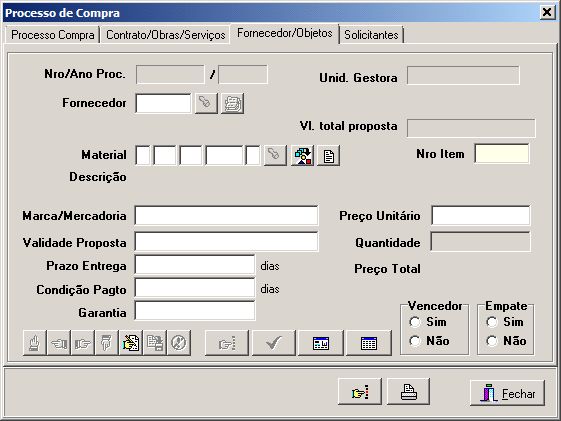
Figura 1 - Chamada para o aplicativo de Pregão Presencial
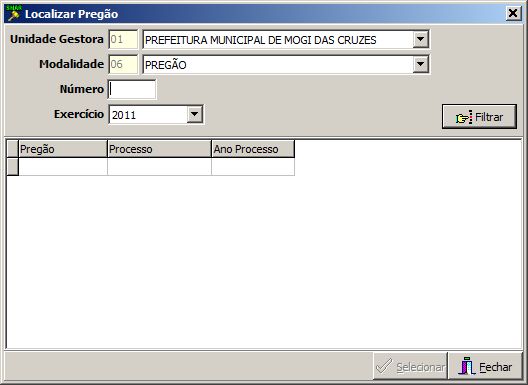
Figura 2 - Filtro de processo de abertura do aplicativo
Vale salientar que o campo Unidade Gestora e Mod/Nro/Ano são previamente preenchidos durante os procedimentos de requisição e agrupamento e através dele é feita a identificação do Pregão a ser utilizado, filtrando os campos Unidade Gestora/Modalidade/Número/Exercício. Os campos Unidade Gestora/Modalidade/Exercício são preenchidos automaticamente pelo sistema e o usuário deverá informar o número do Pregão e clicar no botão “Filtrar” e depois Selecionar conforme figura abaixo:
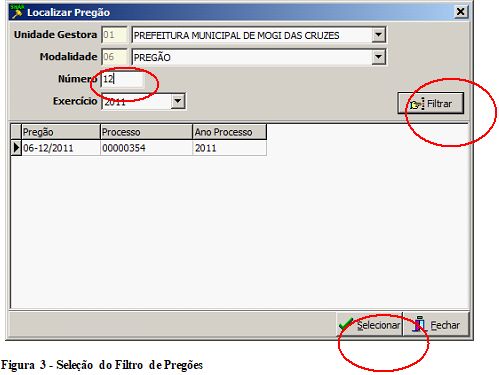
2– Menu Principal
Após a seleção do Pregão devemos informar os dados da tela principal:
Tipo de Pregão: Item ou lote, deve ser selecionado conforme definido pelo pregoeiro e especificado em edital.
Diferença entre Lances: O pregoeiro deve definir: Nenhuma (quando achar conveniente que não haja nenhuma diferença apontada pelo sistema na tela de acompanhamento dos fornecedores), % (opção em que o sistema sugestiona na tela de acompanhamento a diferença informada por percentagem em relação ao último lance),
$ (opção em que o sistema sugestiona na tela de acompanhamento a diferença informada por valor em relação ao último lance).
Publicar Preço Estimado: Ao selecionar este campo o sistema informa na tela de acompanhamento dos fornecedores o preço estimado da licitação.
Preâmbulo e Adjudicação da Ata: Campos onde são digitadas informações do preâmbulo da licitação e adjudicação dos vencedores para futura emissão da ata do pregão.
Obs.: Os campos Status Atual e Data/Horário serão preenchidos automaticamente pelo sistema conforme fase em que a licitação se encontra, o status será dividido nas seguintes fases: Sessão Iniciada (Momento em que é selecionado fornecedores na proposta, Fase de Lances (momento em que é iniciado os lances), Julgamento de Habilitação (quando é iniciado o processo de habilitação de fornecedores), Sessão encerrada (momento em que o pregão foi encerrado), Pregão Deserto (quando nenhum fornecedor apresentar proposta para o certame) e Pregão Fracassado (quando todas as propostas apresentadas pelos fornecedores forem desclassificadas ou todos os licitantes forem inabilitados pelo pregoeiro).
A figura abaixo demonstra as informações acima:
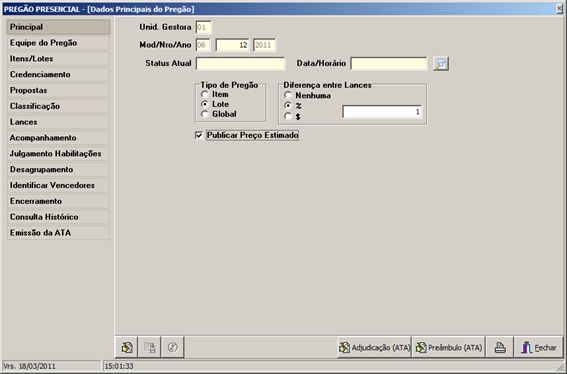
Figura 4 - Opção Principal
3– Equipe do Pregão
Após cadastro das informações da tela principal deve-se cadastrar a equipe do pregão, informando o nome e o cargo de cada membro cadastrado:
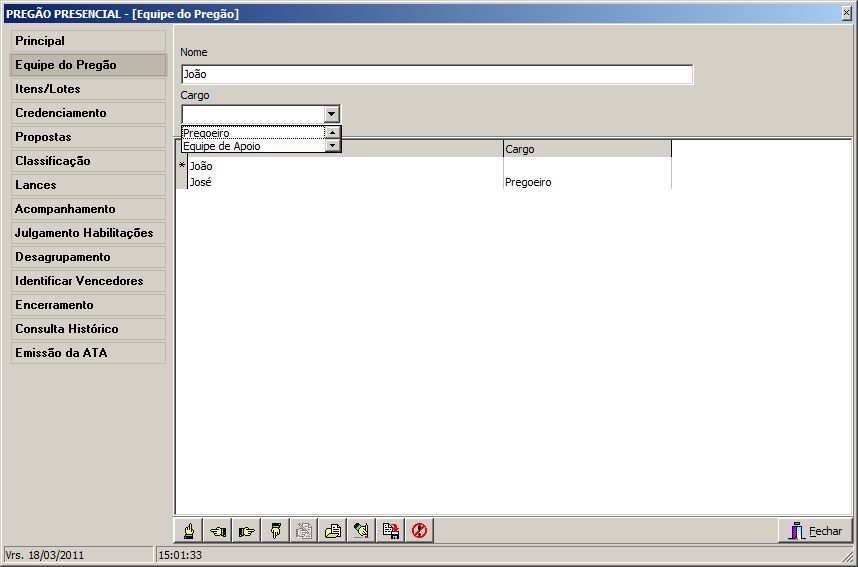
Figura 5 - Edição da Equipe de Apoio
4– Cadastramento de Itens/Lotes
A próxima tela Itens/Lotes terá duas formas a ser preenchida, dependendo se a escolha na tela principal do tipo do pregão foi por lote ou por item.
Por item:
o Feito o procedimento citado acima devemos clicar no botão Gerar Itens (podemos perceber que o ícone é o único habilitado devido ao tipo do pregão escolhido ter sido por item conforme tela abaixo):
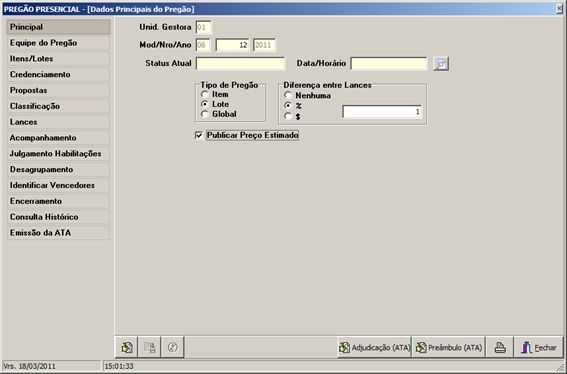
Figura 6 - Geração de Itens do Pregão por Item
Depois de gerados os itens, o programa vinculará automaticamente cada lote com seu respectivo material de acordo com o seu código e descrição, conforme mostra a tela abaixo:
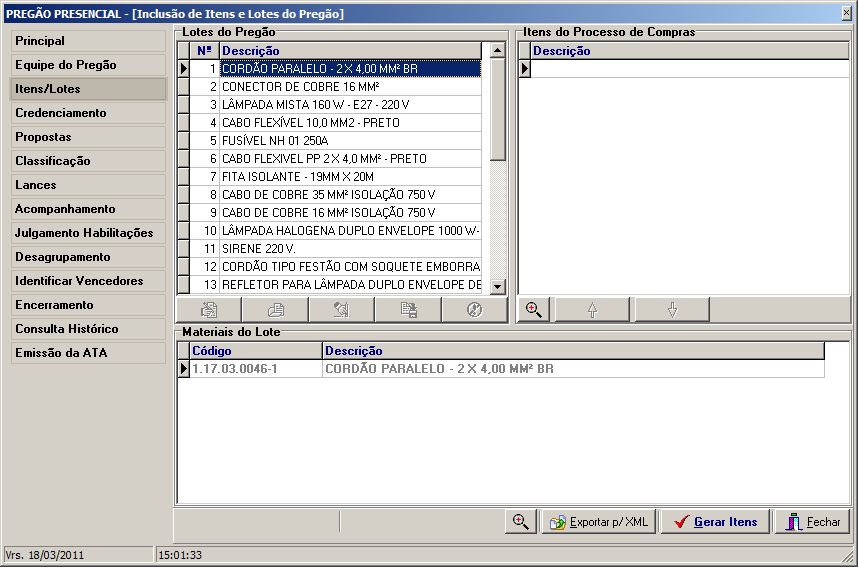
Figura 7 - Itens gerados automaticamente - Pregão por Item
Por Lote:
o Quando se é escolhido o tipo de pregão por lote (podemos observar que o botão Gerar Itens encontra-se inativo nesta opção). Devemos selecionar primeiramente no campo do lado esquerdo qual o nome do Lote que gostaríamos que fosse incluído algum item, selecionamos o item ou os itens do lado direito que farão parte deste lote, e feito essa seleção clicamos no botão em forma de seta apontada para baixo.
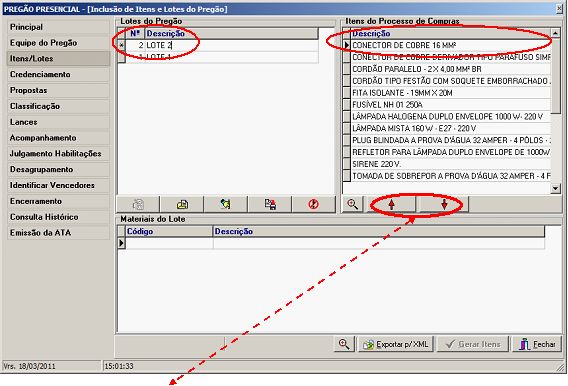
Figura 8 - Inclusão de itens em Lotes - Pregão por Lote
Ao clicarmos na seta serão gerados os itens ou o item que fará parte do lote em questão conforme mostra a figura a seguir:
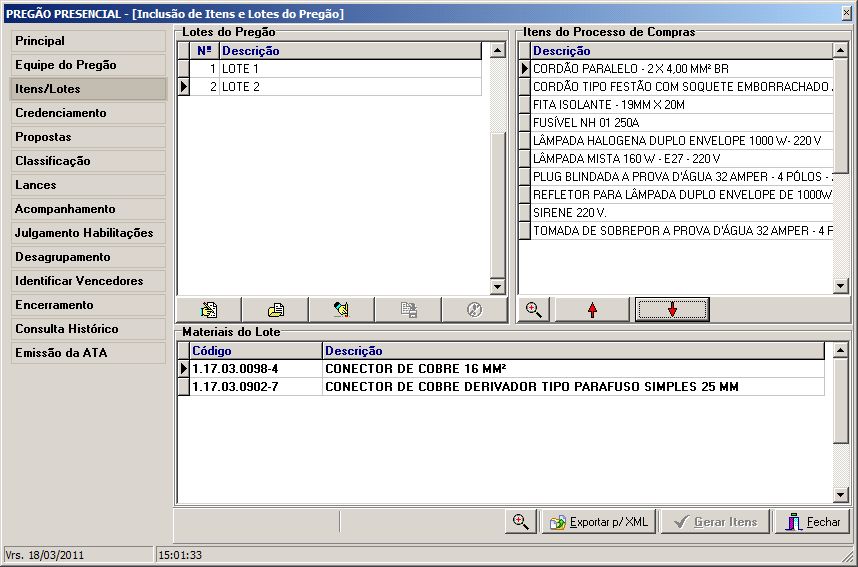
Figura 9 - Itens inclusos nos lotes - Pregão por Lote
5– Credenciamento de Fornecedores
Após a geração dos itens que estarão no Pregão, o próximo passo é na tela de credenciamento para selecionar os fornecedores que já possuem cadastro no órgão ou realizar o cadastro prévio dos que não possuem cadastro no órgão e que participarão do certame.
Na tela abaixo estamos selecionando um fornecedor que já possui cadastro no sistema SMARam, e após seleção, o campo Tipo de Empresa deve ser preenchido seguindo orientações da Lei 123/06.
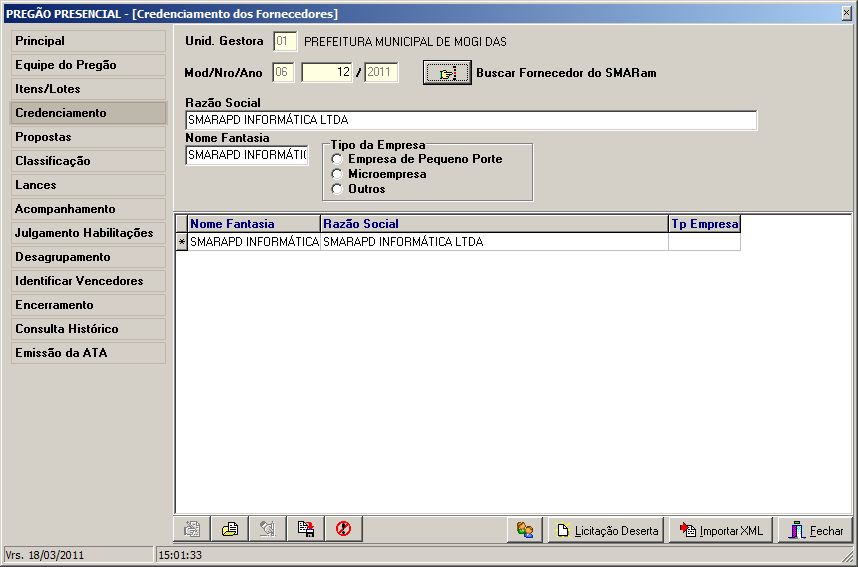
Figura 10 - Credenciamento - Busca fornecedores SMARam
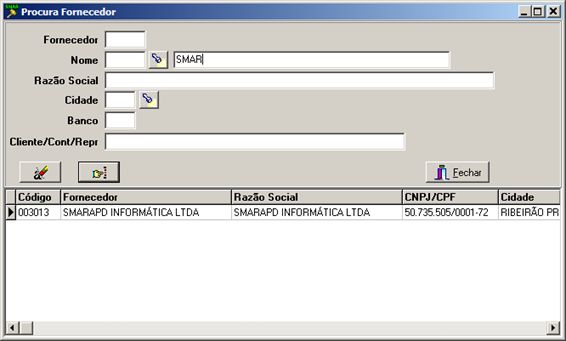
Figura 11 - Credenciamento - Consulta de Fornecedores já cadastrados
Caso os fornecedores que estão participando do certame não possuírem cadastro no sistema SMARam, o sistema permite que se realize um cadastro prévio. Para inserir os nomes dos fornecedores neste cadastro, devemos clicar sobre o botão inserir, digitar sua Razão Social, Nome / Identificador e preencher o Campo Tipo de Empresa seguindo orientações da Lei 123/06.
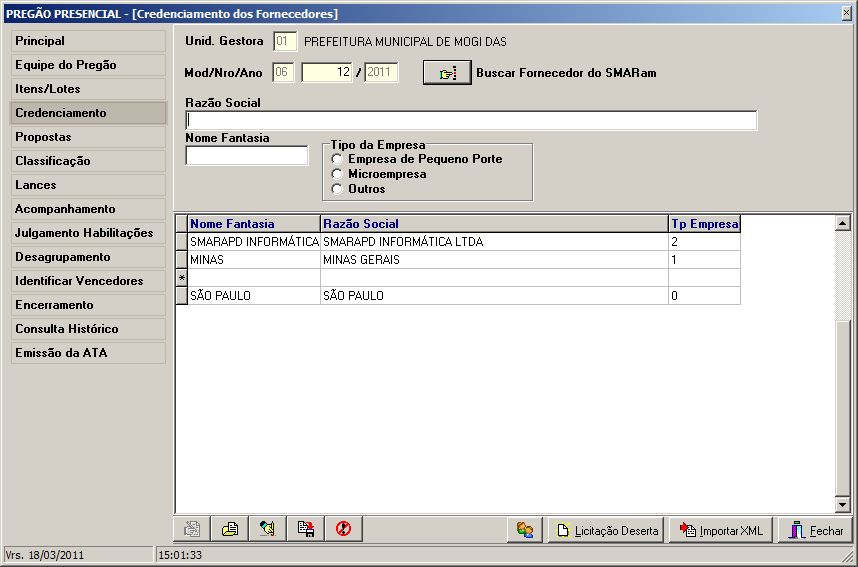
Figura 12 - Inclusão de Fornecedores - Cadastro Simplificado
Selecionado o Tipo da Empresa o sistema irá gerar um número de identificação para cada fornecedor, onde o número zero corresponde a Empresa de Pequeno Porte, o número um será Microempresa e o número dois para empresas com classificadas como Outros. Essa identificação será para visualização no acompanhamento por parte dos fornecedores e para critérios de preferências segundo a Lei 123/06.
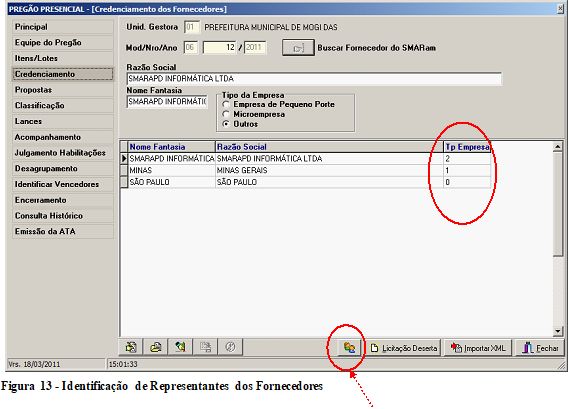
Cadastradas as empresas é possível cadastrar seus representantes clicando sobre a empresa a ser cadastrado o representante e no botão “representantes dos fornecedores”, conforme tela abaixo, podendo ser cadastrados vários representantes para uma mesma empresa.
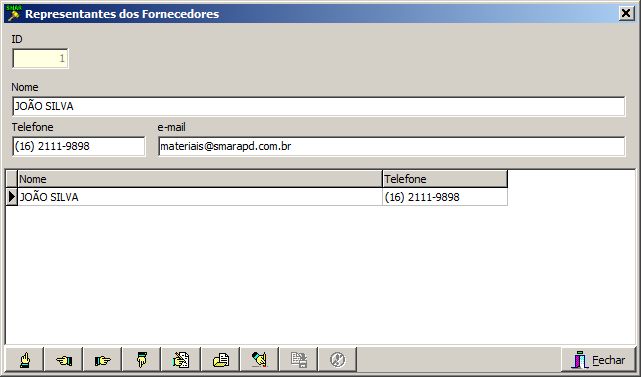
Figura 14 - Cadastramento de Representantes dos Fornecedores
Realizado o procedimento devemos salvar e fechar a tela.
Quando nenhum fornecedor apresentar proposta para o certame, a licitação será declarada como
deserta clicando-se no botão “licitação deserta”.
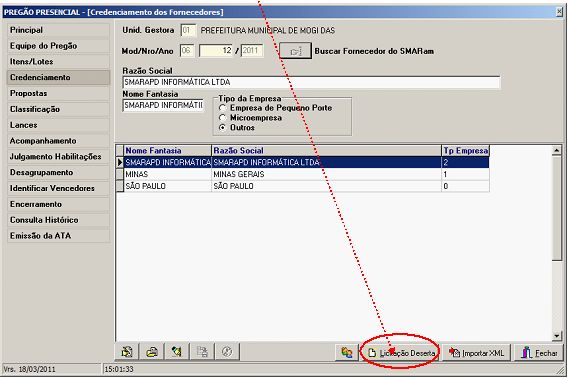
Figura 15 - Identificação de Licitação Deserta
6– Propostas dos Fornecedores
Clicar no ícone de Propostas para que sejam incluídos todos os preços iniciais enviados pelos fornecedores. Para que os itens/lotes em disputa apareçam para digitação dos valores e marcas, devemos clicar no botão Gerar Itens e selecionar se queremos gerar para um fornecedor específico ou para todos.
Obs: Clicar somente uma vez no botão Gerar Itens das Propostas, pois cada vez que clicamos são zeradas todas as propostas.
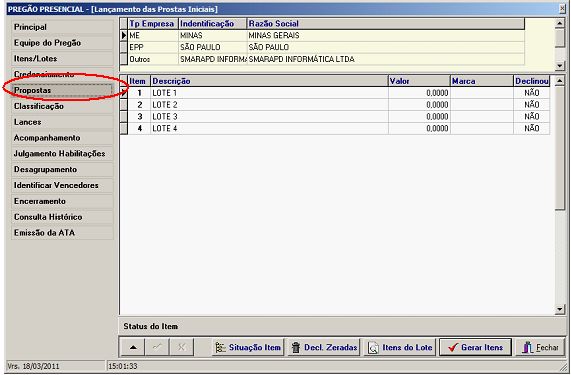
Figura 16 - Geração de itens para propostas dos fornecedores
Botões:
Declinar Zeradas: após a digitação de todas as propostas dos fornecedores, caso o campo valor esteja sem preenchimento, ao clicar neste entenderá que o fornecedor declinou aquele item ou lote.
Itens do Lote: permite a consulta de todos os itens pertencentes ao lote; sua descrição, valor unitário, quantidade, valor total e valor estimado do lote e informações das ultimas compras realizadas deste material.
Situação do Item: este botão permite que o pregoeiro deserte os itens quando estes não tiveram proposta de nenhum fornecedor ou fracasse quando os valores apresentados estão acima do preço máximo publicado ou não satisfatório ao pregoeiro.
7– Classificação das propostas inicias
Na tela a seguir classificaremos as propostas digitadas anteriormente clicando no botão
Classifica Propostas. Ao clicar nesse botão o sistema automaticamente classificará as propostas de acordo com as leis 10.520 e 123.
O nome da empresa e o valor da proposta se encontram no campo inferior da tela.
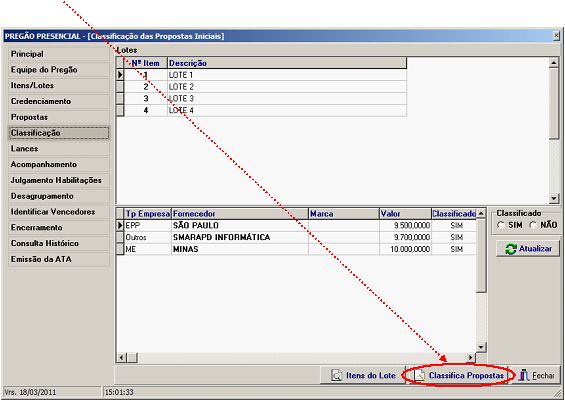
Figura 17 - Classificação automática das Propostas Iniciais
Caso haja necessidade de apontar manualmente algum classificado ou desclassificado devemos selecionar o fornecedor e clicar na opção classificado sim ou não e clicar em atualizar, automaticamente o sistema abrirá outra tela solicitando para que você informe o motivo da desclassificação.
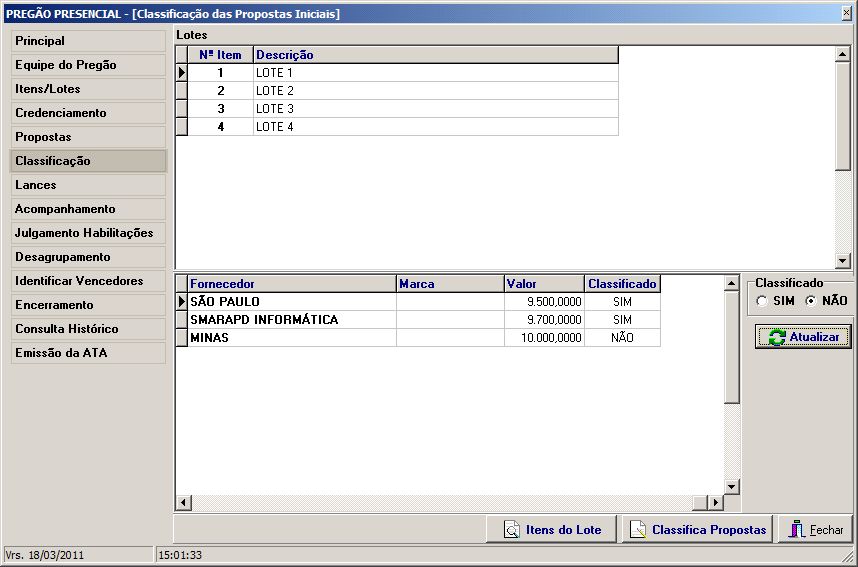
Figura 18 - Classificação manual das Propostas Inicias
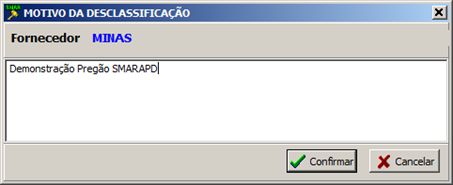
Figura 19 - Motivo de Desclassificação da Proposta Inicial
8– Lances
O próximo passo é a fase de Lances do Pregão, onde ocorre à negociação do Pregoeiro com os Fornecedores, devemos selecionar o ícone Lances.
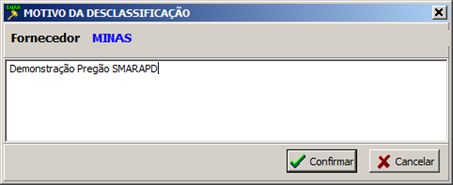
Figura 20 - Interface de Início de Lances
Na tela de Lances devemos clicar primeiramente no botão Próximo Lance
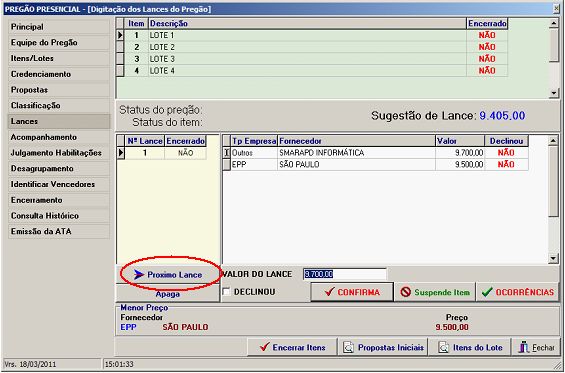
Figura 21 - Geração dos próximos lances
Feito isso o próximo passo é identificar o valor dos lances de cada fornecedor, sempre lembrando que o valor mínimo de lance deve ser menor que o Menor Preço, conforme mostra a figura abaixo, caso seja digitado um valor igual ou maior o fornecedor Declinará do item em questão.
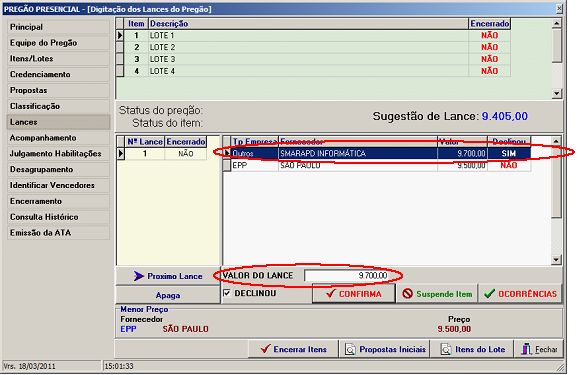
Figura 22 - Identificação Menor Preço - Equipe de Apoio
Conforme digitamos os lances dos fornecedores devemos apertar <ENTER> para que o sistema passe para o próximo fornecedor, conforme mostra a figura abaixo. O campo do lado inferior esquerdo mostra em qual rodada de Lances se encontra o Item
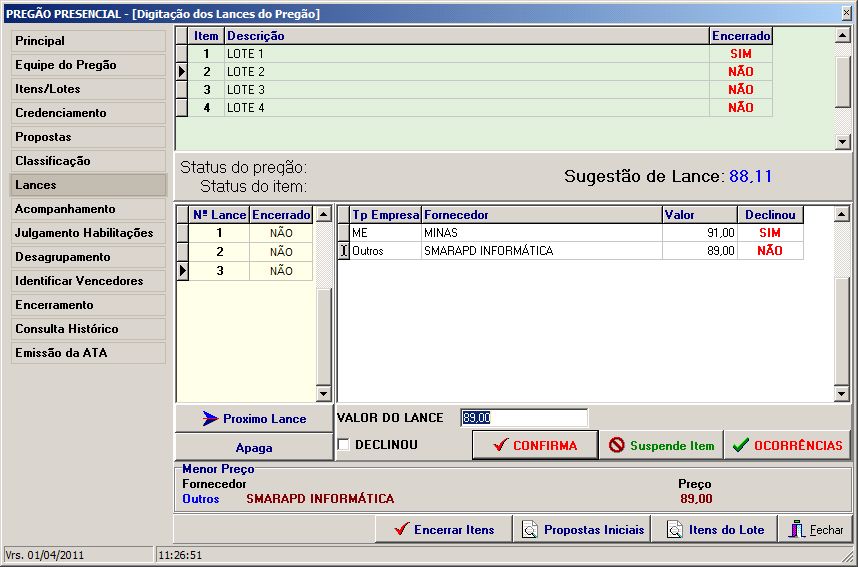
Figura 23 - Identificação da Rodada de Lances
Quando já encerrada a fase de lances, o sistema automaticamente irá para a fase de negociação, que indicará se há ou não fornecedor com direito de preferência de acordo com a lei complementar 123/06 – ME/EPP conforme figura abaixo:
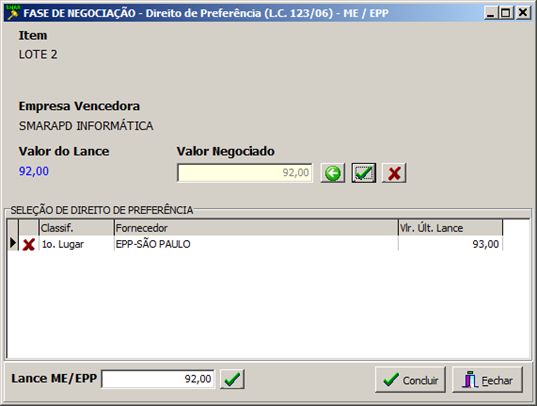
Figura 24 - Fim da etapa de Lances - Demonstração do Direito de Preferência
Podemos verificar acima que a empresa ME/EPP tem o direito de preferência conforme (L.C.123/06).
Ao cobrir o lance da empresa vencedora a ME/EPP será classificada em primeiro lugar, e terminado a digitação do lance deve ser clicado no botão concluir para finalizar a fase de negociação.
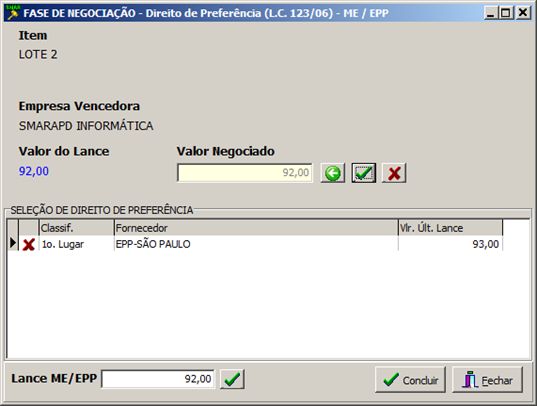
Figura 25 - Atribuição da Negociação por Direito de Preferência
Caso a empresa ME/EPP não utilize o seu direito de preferência deverá ser clicado no botão liberar negociação para que libere o valor a ser negociado com a empresa vencedora, clicar no botão confirmar negociação e concluir para finalizar a fase de negociação.
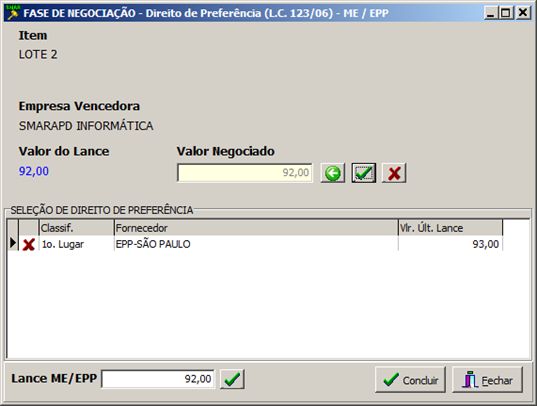
Figura 26 - Abdicação do Direito de Preferência - Liberação de Negociação
Após encerramento da fase de negociação o sistema pedirá que seja gerado próximo lance e após conclusão o sistema informará a mensagem abaixo:

Figura 27 - Mensagem de Encerramento de Item
Assim que clicarmos em OK o sistema informará o Status do Item Anterior e seguirá para o próximo item a ser Licitado, conforme mostra a figura abaixo. A partir desse momento o tramite passa a ser o mesmo em todos itens/lotes restantes, conforme descrevemos acima.
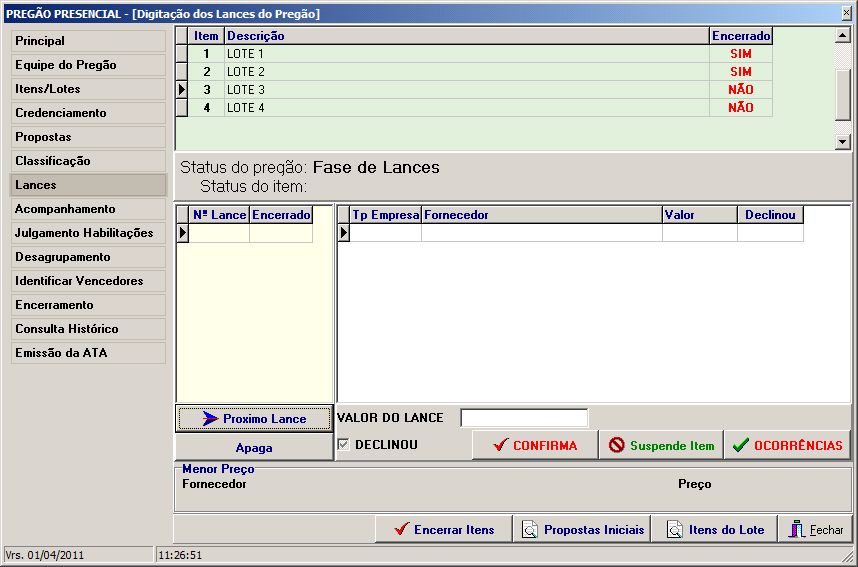
Figura 28 - Prosseguimento de lances dos outros itens
Dentro da fase de digitação dos lances do pregão temos vários outros botões e suas funções durante o procedimento de lances:
Suspende Item: Caso necessite o pregoeiro poderá suspender temporariamente o item/lote que estiver em fase de lances e prosseguir com o próximo para que não se pare o pregão, após término da suspensão o mesmo poderá reativá-lo e continuar a lançar seus lances.
Ocorrências: Ao clicar neste botão o pregoeiro poderá registrar todas as ocorrências na fase de lance para cada fornecedor.
Encerrar itens: Neste botão há a possibilidade de se alterar o status do item/lote do pregão conforme status do encerramento vinculado: Arrematado/Vencedor, Revogar/Anular, Fracassado, Deserto, Suspenso ou Em Negociação.
Propostas Iniciais: Visualiza o valor das propostas iniciais separadas por fornecedor.
Itens do Lote: permite a consulta de todos os itens pertencentes ao lote, sua descrição, valor unitário, quantidade, valor total e valor estimado do lote e informações das ultimas compras realizadas deste material.
Após todos os itens/lotes terem se encerrado o sistema informará através de uma mensagem que a fase de lances do pregão se encerrou, conforme mostra tela abaixo:

Figura 29 - Mensagem de Encerramento da Fase de Lances
9– Acompanhamento
O Acompanhamento tem por finalidade apenas a visualização do certame por parte dos fornecedores:
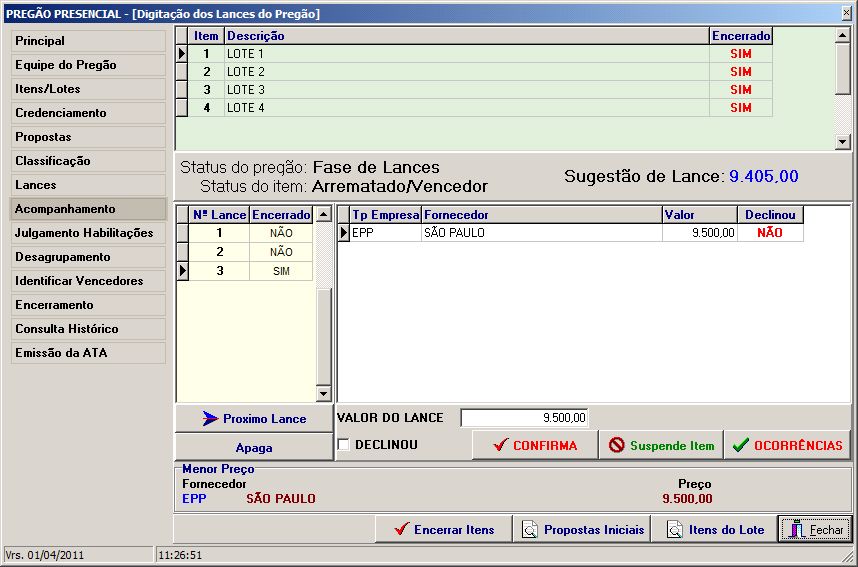
Figura 30 - Disponibilização de Acompanhamento para Fornecedores
A tela de acompanhamento traz as identificações para o fornecedor: Nome do Órgão que está realizando a licitação, número e ano do pregão realizado, diferença de lances estipulada pelo pregoeiro na tela principal, o nome e o número do Item/Lote que está sendo licitado, o preço estimado do Item/lote se este foi selecionado na tela principal, menor preço e sugestão de lance (é calculada a sugestão do lance através da diferença entre os lances e o menor preço dado pelos fornecedores), identificação no campo Fornecedor qual o nome e o Tipo de empresa que ele se enquadra, o campo porcentagem informa ao fornecedor o quanto ele está acima do menor preço oferecido e auxilia o pregoeiro na questão dos critérios de desempate da Lei 123/06.
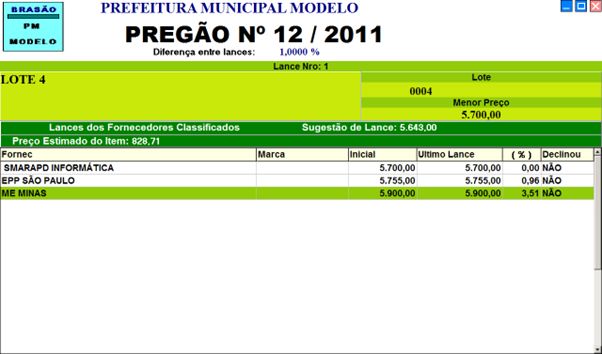
Figura 31 - Tela de Acompanhamento - Fornecedores / Público
10– Julgamento de Habilitações
Nesta fase o pregoeiro conferirá a documentação de habilitação do licitante, e verificará o atendimento das condições fixadas no edital para habilitar ou desabilitar vencedor clicando nos respectivos botões conforme figura abaixo:
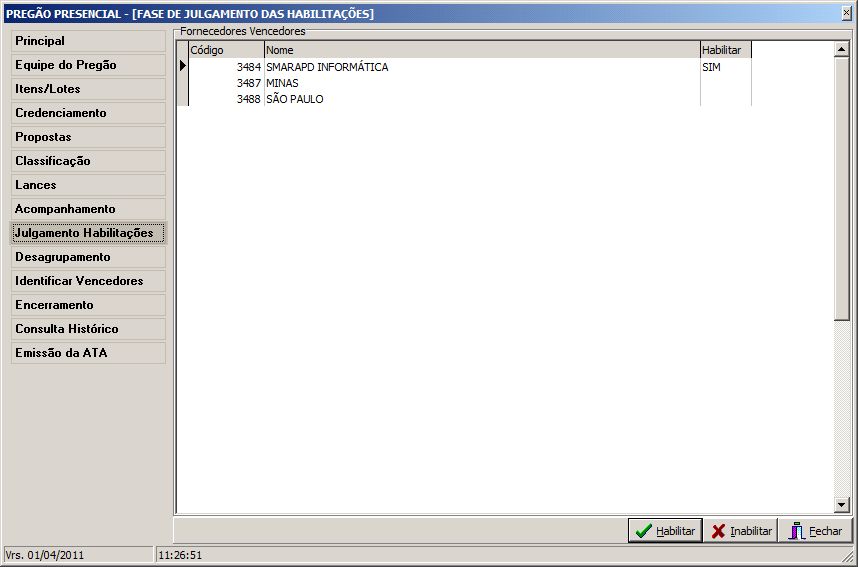
Figura 32 - Habilitação dos fornecedores vencedores
Ao inabilitar fornecedor o sistema abrirá a tela de renegociação: serão informados nesta o fornecedor vencedor inabilitado, os itens/lotes arrematados por este, os fornecedores para seleção de renegociação por ordem de classificação, valor da renegociação e registro de ocorrências por fornecedor neste trâmite.
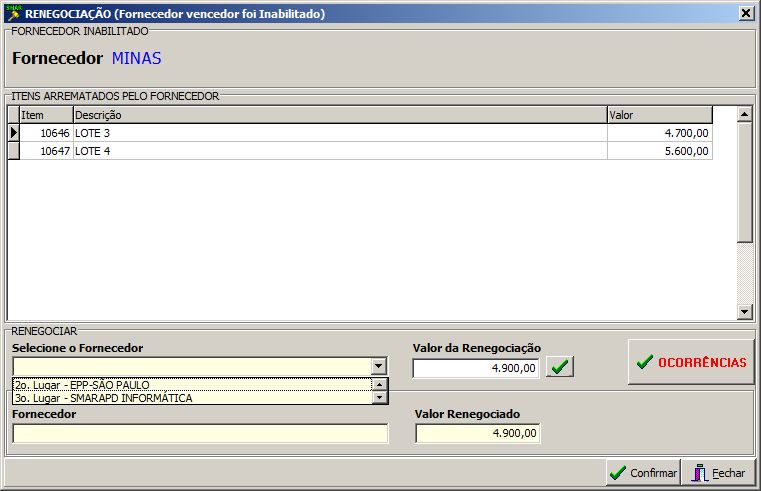
Figura 33 - Renegociação próximo colocado - Fornecedor Vencedor Inabilitado
No registro de ocorrência o pregoeiro poderá informar estas por fornecedor:
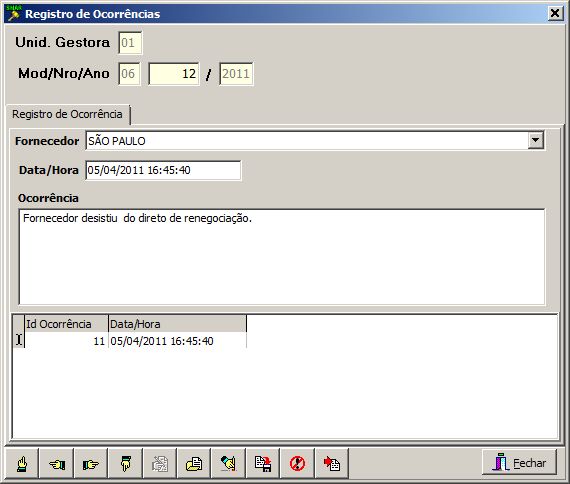
Figura 34 - Registro de Ocorrências durante a sessão
Após informar a(s) ocorrência(s), caso tenha, será selecionado por item/lote o fornecedor que foi realizada renegociação e inserido valor da renegociação para que se vincule este como novo vencedor com o valor negociado, e por finalizar, clicar no botão concluir para término desta fase.
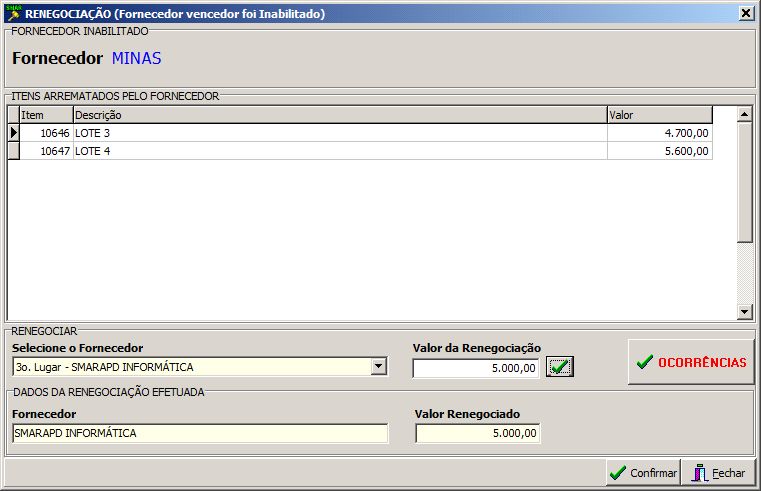
Figura 35 - Chamada de próximo Fornecedor para Renegociação
Ao concluir a fase de renegociação o sistema solicitará o motivo da inabilitação do vencedor da fase de lances, e automaticamente este fornecedor não aparecerá mais na fase de julgamento das habilitações.
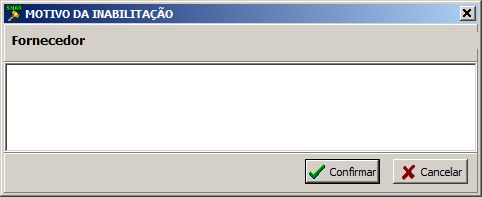
Figura 36 - Motivo de Inabilitação de Fornecedor
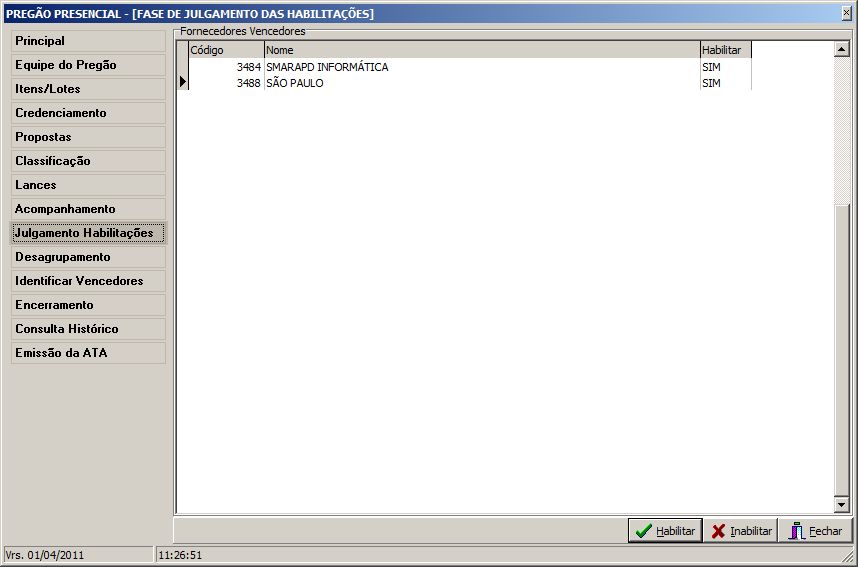
Figura 37 - Habilitação dos fornecedores da Renegociação
11– Desagrupamento
A opção desagrupamento é utilizada quando o Tipo do Pregão for por Lote. Quando o Pregão for do tipo item, ao clicar no botão atualiza itens dos vencedores, o sistema atualizará automaticamente os valores iniciais e finais de cada item neste menu.
Nesta tela existem dois campos, o superior informa os lotes ou itens que foram licitados com seus respectivos valores e o vencedor de cada Lote ou Item, e o inferior os números de cada item, a descrição do material, a quantidade e os valores de cada item a serem preenchidos.
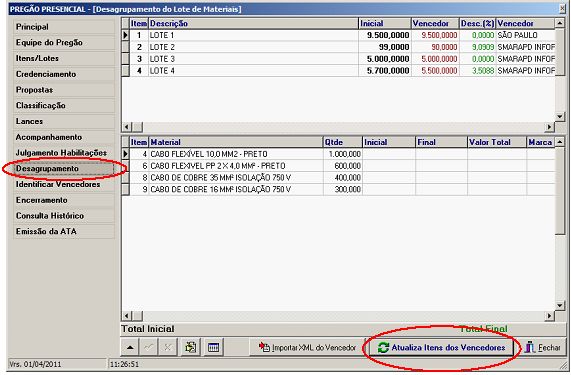
Figura 38 - Atualização dos vencedores para os itens dos lotes
Quando o pregão for do Tipo Lote, o fornecedor terá que informar o preço unitário inicial (preço relacionado ao da proposta inicial do lote entregue pelo fornecedor) de cada um dos itens constantes no lote, lembrando que o valor total inicial dos itens deve ser igual ao valor total inicial do lote, e após inserir o valor de cada item devemos clicar no botão de confirmação. Informado os valores iniciais dos itens, se o pregoeiro clicar no botão “atualiza itens dos vencedores” o sistema automaticamente atualizará todos os valores finais de cada item por lote, relacionando com seus valores iniciais na mesma proporção do valor inicial do lote (Proposta do fornecedor) e final do lote (valor finalizado com fornecedor na fase de lances).
O fornecedor deve informar os preços finais de cada item do certame para que o pregoeiro digite-os individualmente, sempre observando que o valor total final do lote deve ser igual ao valor total final do item.
Obs.: Ao optar por digitar o valor final de cada item não se deve clicar no botão “atualiza itens dos vencedores”, que conforme descrito acima o sistema automaticamente atualizará todos os valores finais de cada item por lote, fazendo com que seja perdido todos os valores digitados anteriormente.
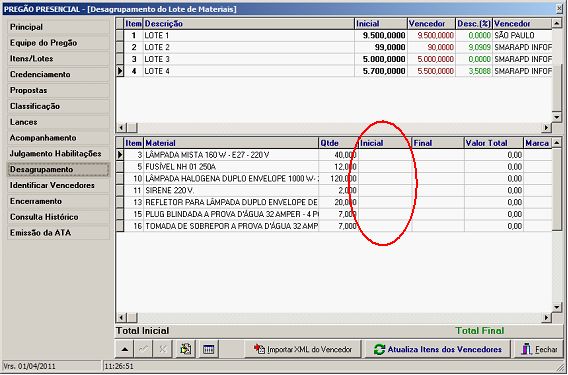
Figura 39 - Informação dos valores Iniciais / Finais dos Itens dos Lotes
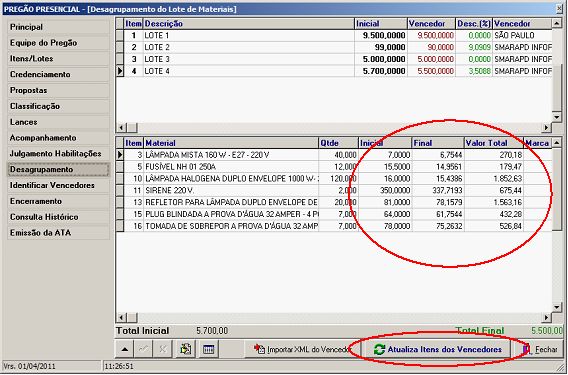
Figura 40 - Alerta para não apagar informações já digitadas
Na barra de ferramentas desta tela temos os botões:
Definir dados únicos: neste botão é possível alterar globalmente os dados do fornecedor.
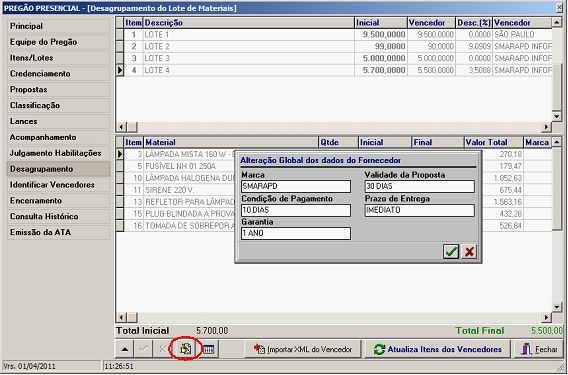
Figura 41 - Informação de dados únicos de propostas para todos os itens
Digitação rápida: permite que se digite de maneira mais fácil os dados e valores de cada item para os fornecedores vencedores.
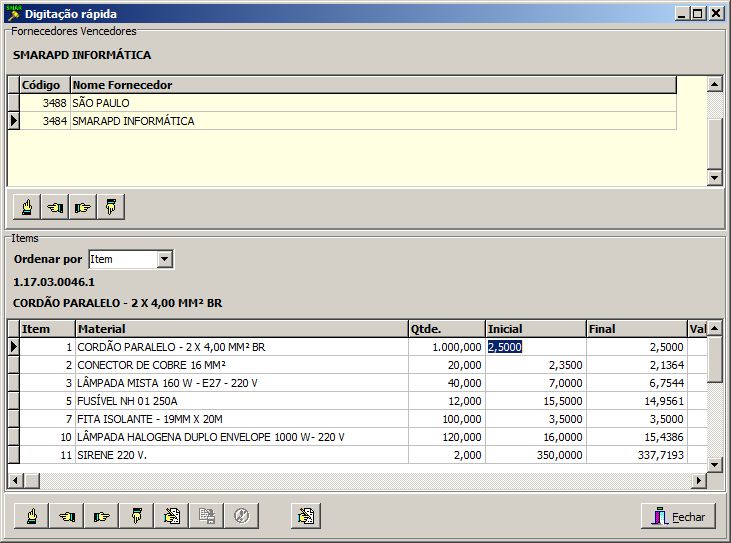
Figura 42 - Interface para facilitar digitação de valores Iniciais / Finais
12– Identificação de Vencedores
O próximo passo a identificação dos vencedores do certame.
Nesta tela podemos identificar os vencedores do certame inserindo o número do código do fornecedor caso ele já tenha cadastro no órgão ou realizar a pesquisa através de seus dados, para isso devemos clicar no botão identificado abaixo:
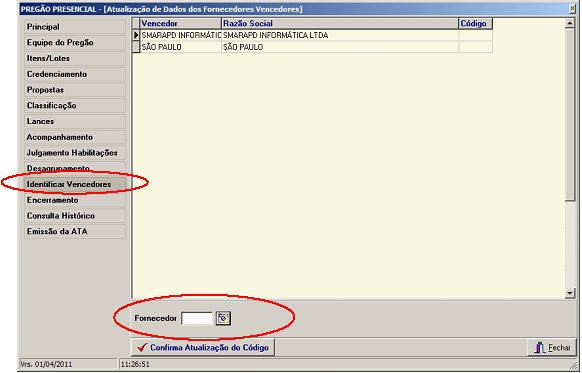
Figura 43 - Identificação de Fornecedores - Pregão Presencial x SMARam
Para a realização da pesquisa aparecerá a seguinte tela, onde você deve colocar o nome do fornecedor e procurá-lo
clicando no Campo de Pesquisa.
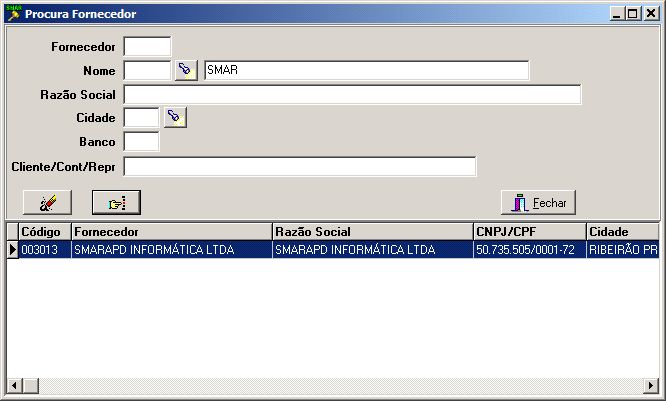
Figura 44 - Consulta de Fornecedores - SMARam
Caso o fornecedor não se encontre cadastrado no banco de dados, devemos realizar o procedimento de cadastro de fornecedores como é realizado no sistema SMARam, através do campo cadastro e realizar os procedimentos instruídos para a realização do procedimento gerando assim um número de identificação para o fornecedor.
Após identificação no cadastro mencionado acima, deve-se clicar no botão Confirma Atualização do Código para que este seja vinculado ao fornecedor cadastrado no pregão, conforme tela abaixo:
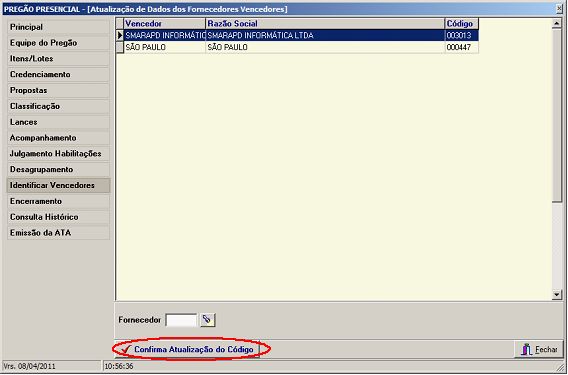
Figura 45 - Vinculação do Fornecedor Pregão x Código Fornecedor SMARam
13– Encerramento
Após a realização dos procedimentos anteriores devemos finalizar o pregão através do botão Encerramento, selecionando qual o status de encerramento e confirmando.
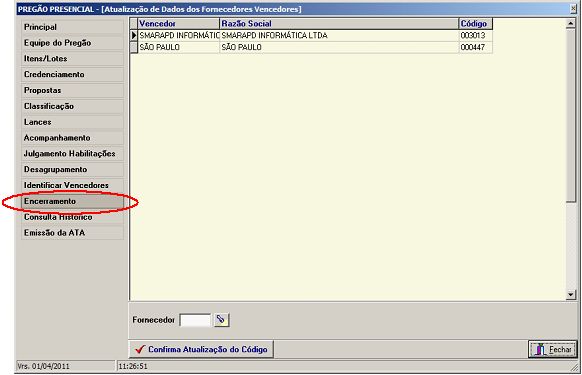
Figura 46 - Fase de Encerramento

Figura 47 - Status de Encerramento do Pregão Presencial

Figura 48 - Confirmação do Encerramento da Sessão do Pregão Presencial
14– Consulta Histórico da Sessão
Ao encerrar o pregão o sistema permite que o pregoeiro possa consultar através de relatório o histórico do que ocorreu no trâmite.
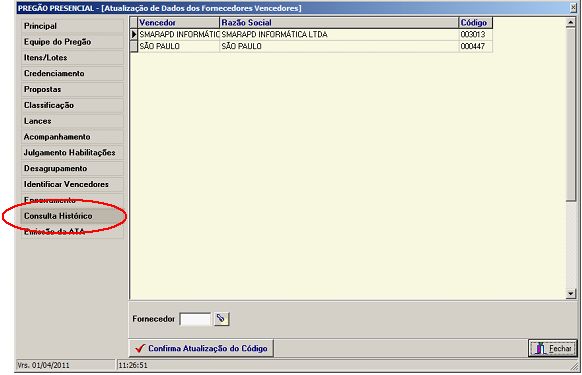
Figura 49 - Consulta Histórico da Sessão - Ocorrências
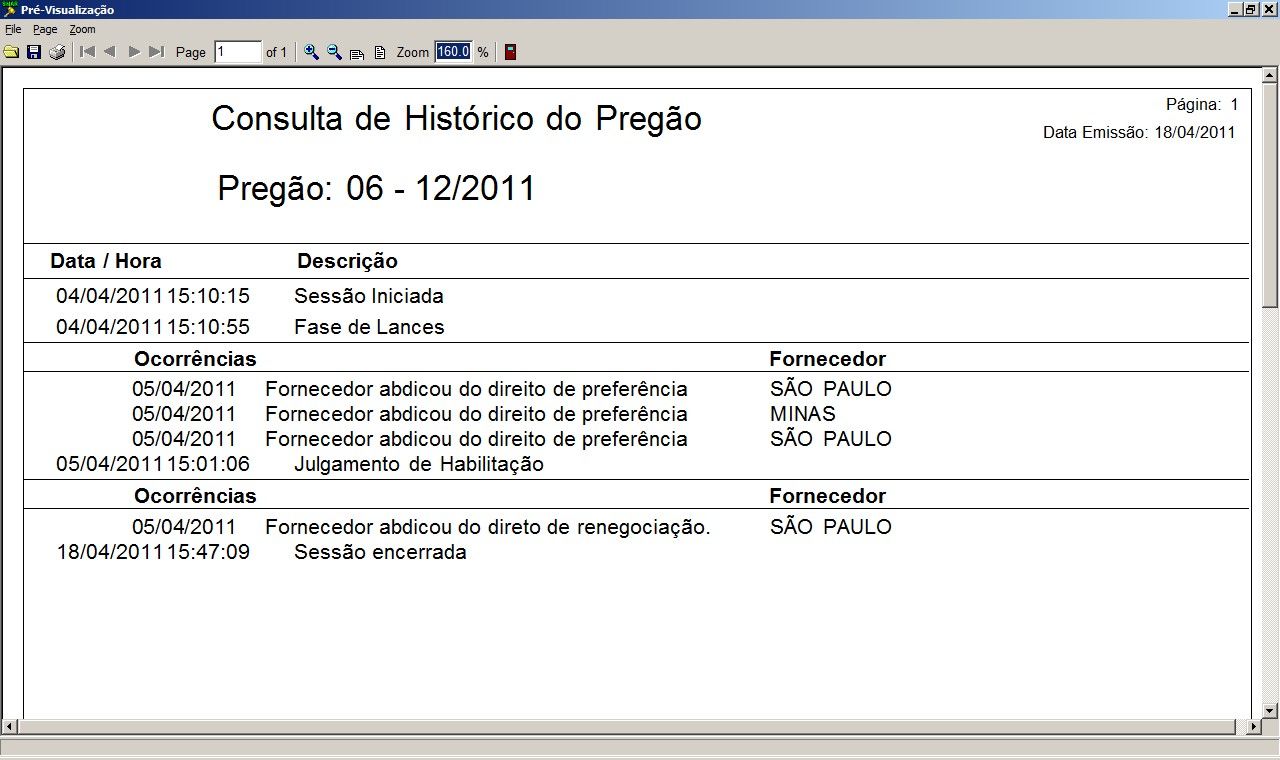
Figura 50 - Relatório de Histórico da Sessão do Pregão
15– Emissão da Ata
O sistema de pregão possibilita ao pregoeiro a emissão da ata da sessão pública, com o histórico do ocorrido do início do trâmite ao seu encerramento, as informações visualizadas são: pregão que está sendo impresso e objeto da licitação, preâmbulo (serão visualizadas as informações digitadas pelo pregoeiro neste menu na tela principal do pregão), registro do pregão (demonstra na ata a seqüência de ofertas de lances conforme ocorrido no trâmite), classificação (emite a ordem de classificação dos fornecedores), negociação (informações do ocorrido na fase de negociação do pregão), habilitação e resultado (conforme julgamento na fase de habilitação dos fornecedores vencedores), adjudicação (serão visualizadas as informações digitadas pelo pregoeiro neste menu na tela principal do pregão), encerramento (dados informados na fase de encerramento), ocorrências na sessão pública e espaço para assinatura do pregoeiro, da equipe de apoio e representantes dos fornecedores relacionados.
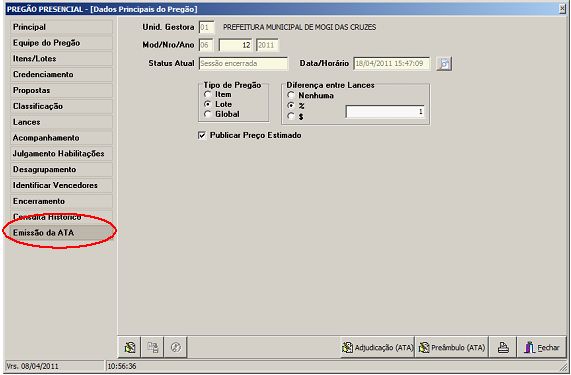
Figura 51 - Emissão da Ata de Sessão
16– Relatórios do Pregão
Durante ou ao finalizar o tramite do Pregão, o sistema auxilia os pregoeiros através diferentes de relatórios gerais, para acessar estes relatórios basta clicar no botão com a figura da impressora como mostra a figura abaixo:

Figura 52 - Emissão de Relatórios
A tela a seguir informa quais relatórios estão disponíveis para auxilio, a primeira a ser detalhada será a Planilha de Acompanhamento:
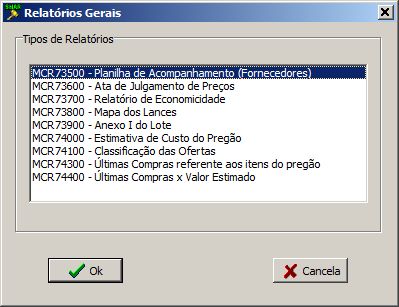
Figura 53 - Lista de Relatórios para emissão
Planilha de Acompanhamento é utilizada no início do Pregão, e tem como finalidade o auxilio aos fornecedores para o acompanhamento dos lances do Pregão, onde os mesmo poderão escrever as propostas dos concorrentes e as suas.
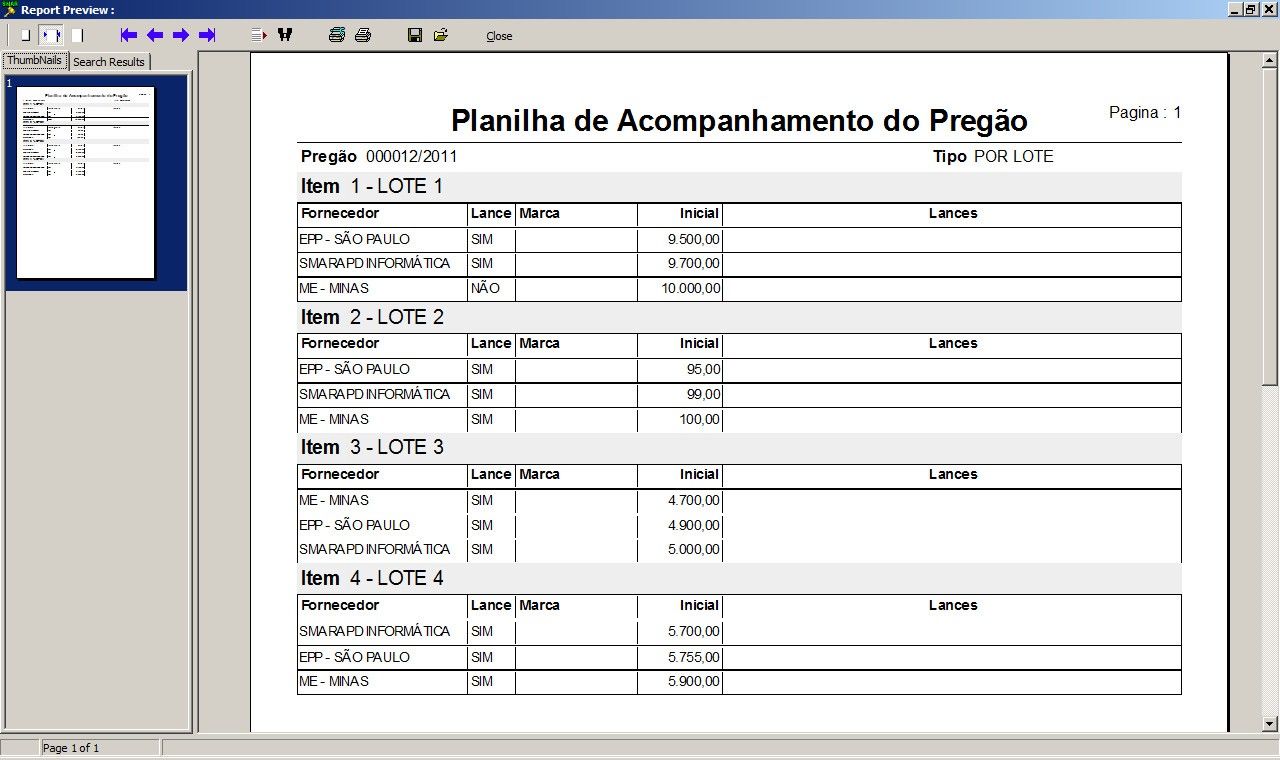
Figura 54 - Planilha de Acompanhamento
O relatório a seguir, informa o julgamento dos lances conforme figura abaixo:
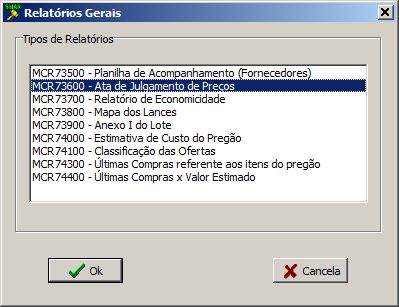
Figura 55 - Escolha de Emissão da Ata de Julgamento de Preços
A tela de Ata julgamento de Preços, tem por finalidade auxiliar a comissão licitatória a verificar se os preços aferidos aos bens ou serviços comuns estão dentro do padrão do mercado, identificando os fornecedores ofertaram o melhor preço para cada item ou lote
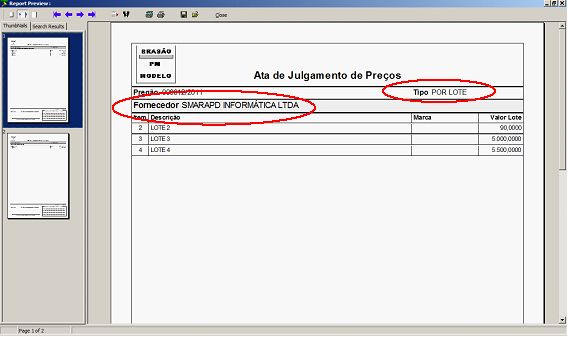
Figura 56 - Ata de Julgamento de Preços
O próximo relatório é o de economicidade
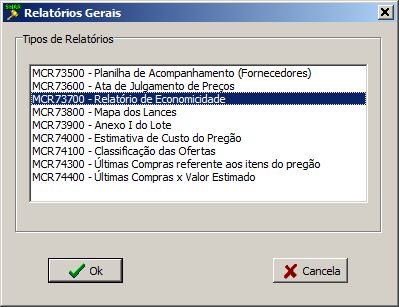
Figura 57 - Escolha de Relatório
Esse relatório tem por fim, informar ao pregoeiro qual foi à economia do pregão em relação ao preço inicial de cada Item e o Menor Lance firmado, informando ainda qual a economia em termos monetários e percentualmente.
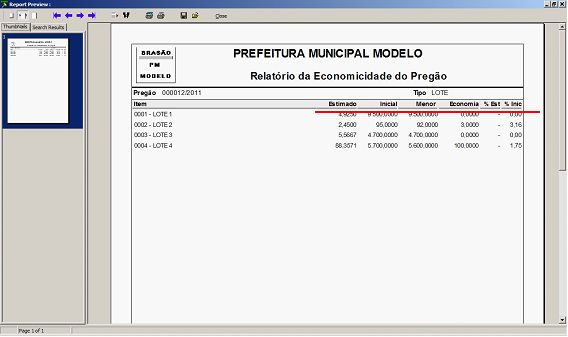
Figura 58 - Relatório de Economicidade
O relatório seguinte informa o Mapa dos Lances do Pregão finalizado
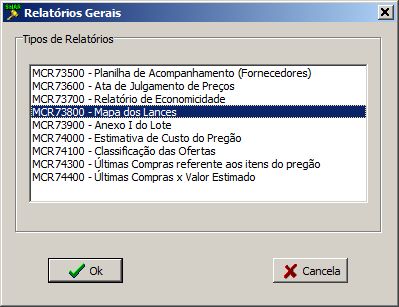
Figura 59 - Escolha de Relatório
Podemos notar que nesse relatório identificamos os fornecedores que estão concorrendo ao item, e os lances que cada fornecedor apresentou até o último menor lance.
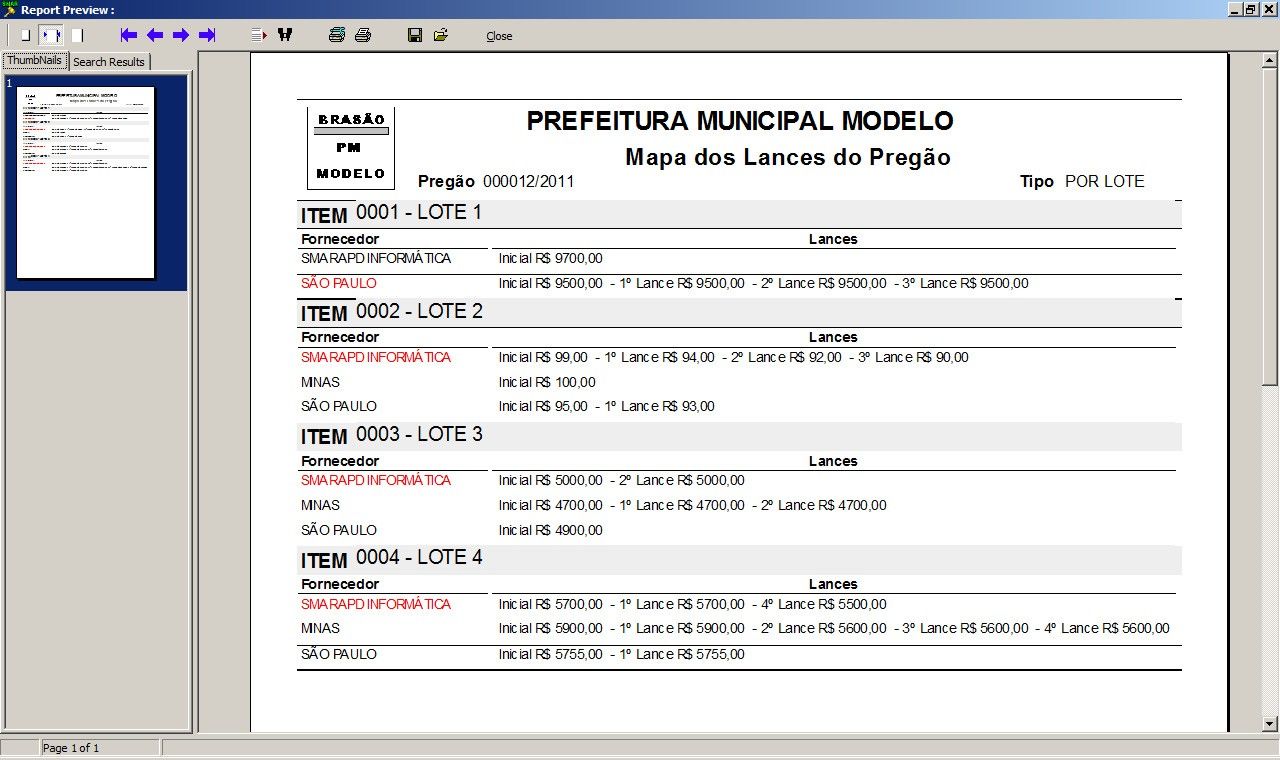
Figura 60 - Mapa de Lances
Relatório do anexo I do Lote
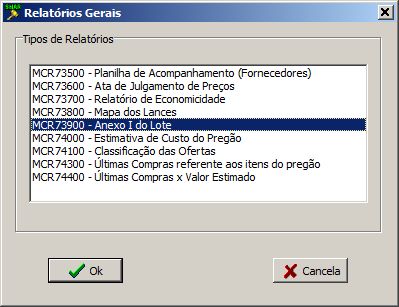
Figura 61 - Escolha de Relatório
Ao selecionar esta opção aparecerá uma tela que deve ser preenchida com o Nome e a Descrição do Cargo do Assinante, além do campo Observação para inserir qualquer texto de complemento no relatório

Figura 62 - Anexo I - Informações complementares
A tela informará todo o descritivo dos lotes ou itens, a assinatura do responsável, o cargo que ele é locado e as Observações inseridas
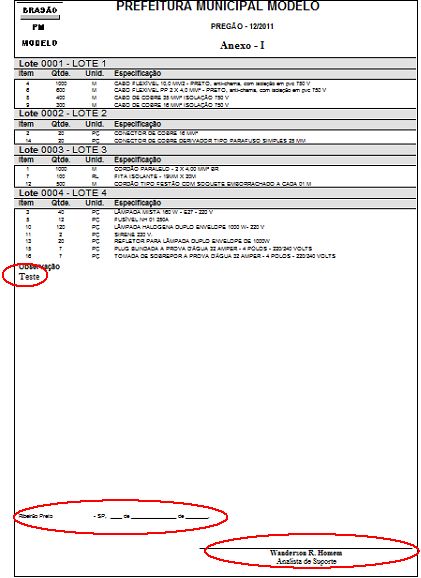
Figura 63 - Relatório Anexo I
O próximo relatório é o de Estimativa de Custo do Pregão
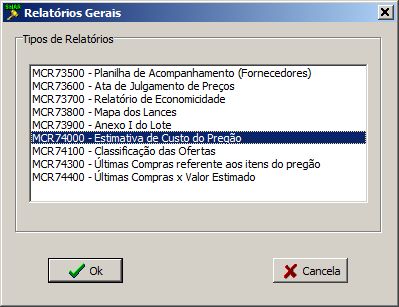
Figura 64 - Escolha de Relatório
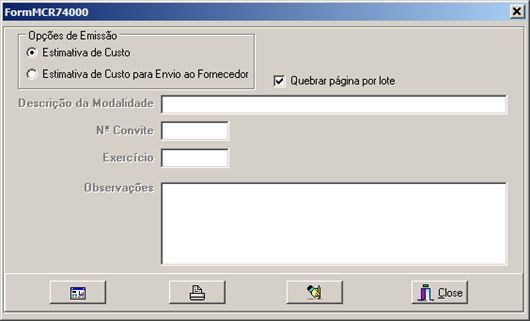
Figura 65 - Estimativa de Custo - Informações de Quebra de página
Nessa tela podemos observar o valor total gasto pelo Pregão, o valor Unitário que foi negociado no Pregão multiplicado pela quantidade requisitada.
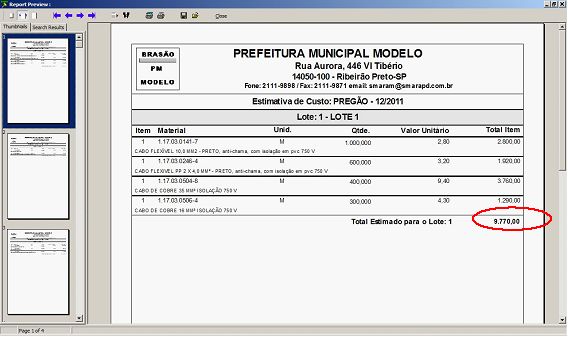
Figura 66 - Relatório de Estimativa de Custo
O relatório acima também permite que o pregoeiro opte em emiti-lo sem valores para que seja enviado ao fornecedor conforme telas abaixo.
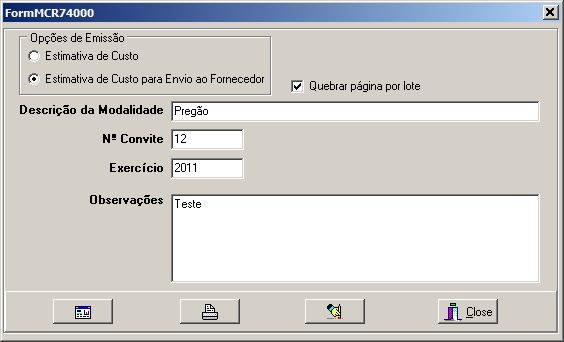
Figura 67 - Estimativa de Custo - Envio ao Fornecedor - Informações Adicionais
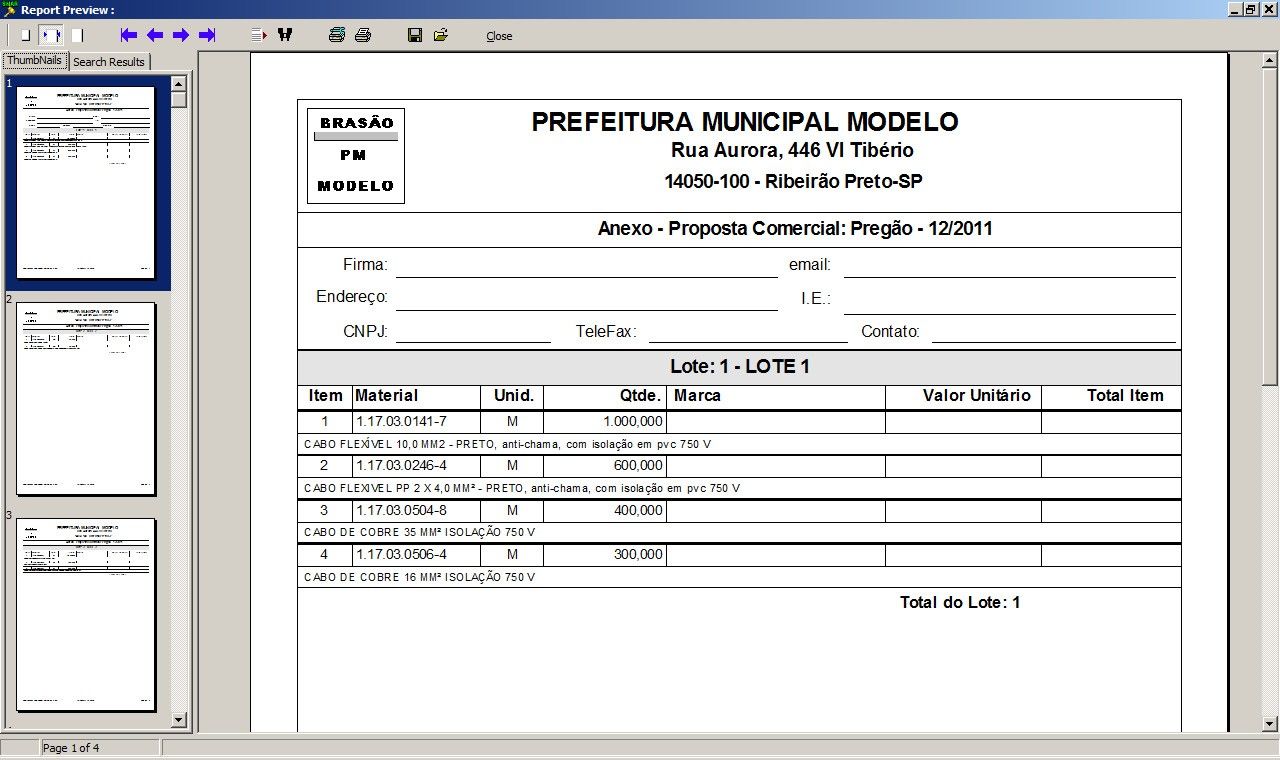
Figura 68 - Estimativa de Custo - Proposta comercial Fornecedor
Este relatório Informa a classificação das Ofertas.
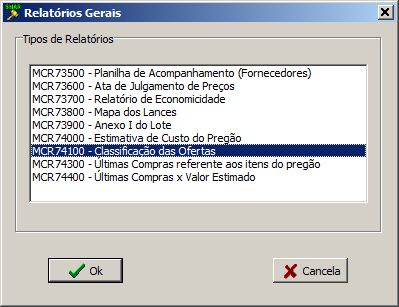
Figura 69 - Escolha de Relatório
A tela a seguir informa o valor proposto pelo fornecedor vencedor do tramite, a porcentagem que os demais ficaram acima do valor vencedor. O Campo Direito de Preferência, mostra a classificação através da Lei 123/06, indicando qual a Micro ou Pequena empresa que terá o direito de desempate.
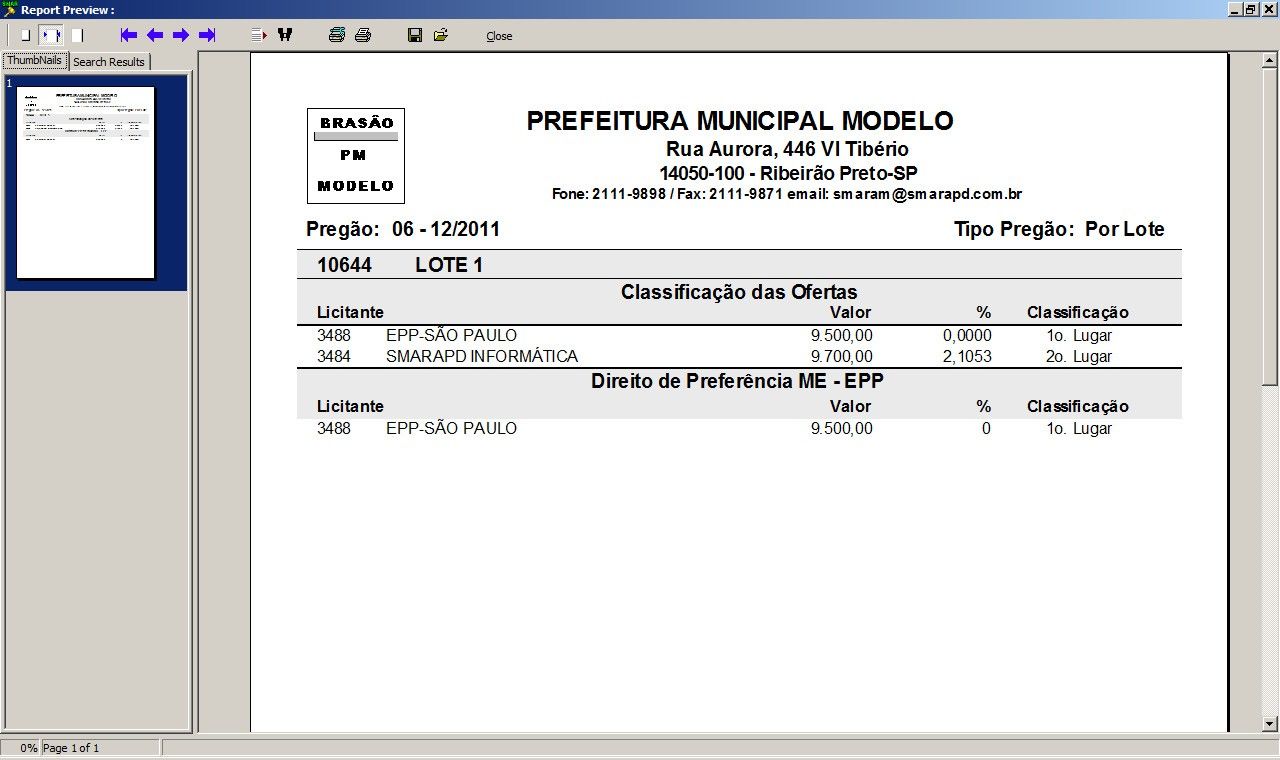
Figura 70 - Relatório de Classificação de Propostas / Direito de Preferência
O relatório a seguir mostra informações das ultimas compras ocorridas no sistema com os itens licitados no pregão:
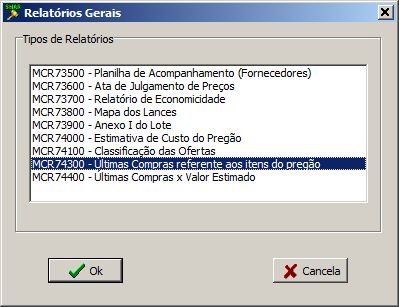
Figura 71 - Escolha de Relatório
A tela abaixo os dados mostrados da ultima compras são: pregão que este está sendo emitido e tipo, código e descrição dos itens que fizeram parte da licitação filtrada, fornecedor vencedor, modalidade vencida pelo fornecedor, data e valor pago na ultima compra efetuada pelo órgão.
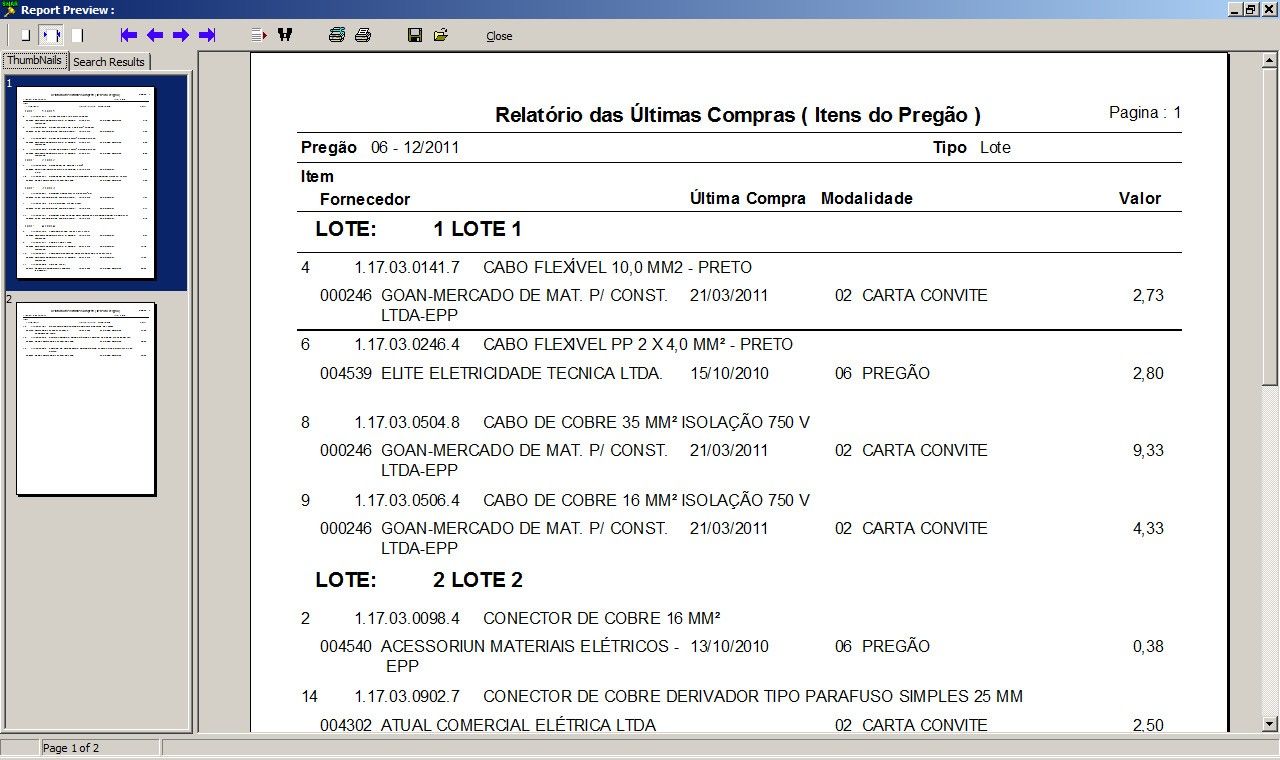
Figura 72 - Últimas compras dos Itens do Pregão
O ultimo relatório compara os valores da ultima compra com o valor estimado no pregão.
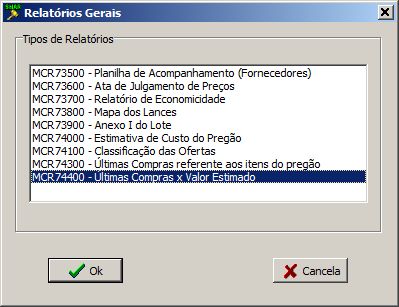
Figura 73 - Escolha de Relatório
As principais informações demonstradas em tela são: fornecedor vencedor e modalidade da ultima compra, item licitado e descrição, valor pago na ultima compra, estimado na atual e percentual de economicidade entre ambas.
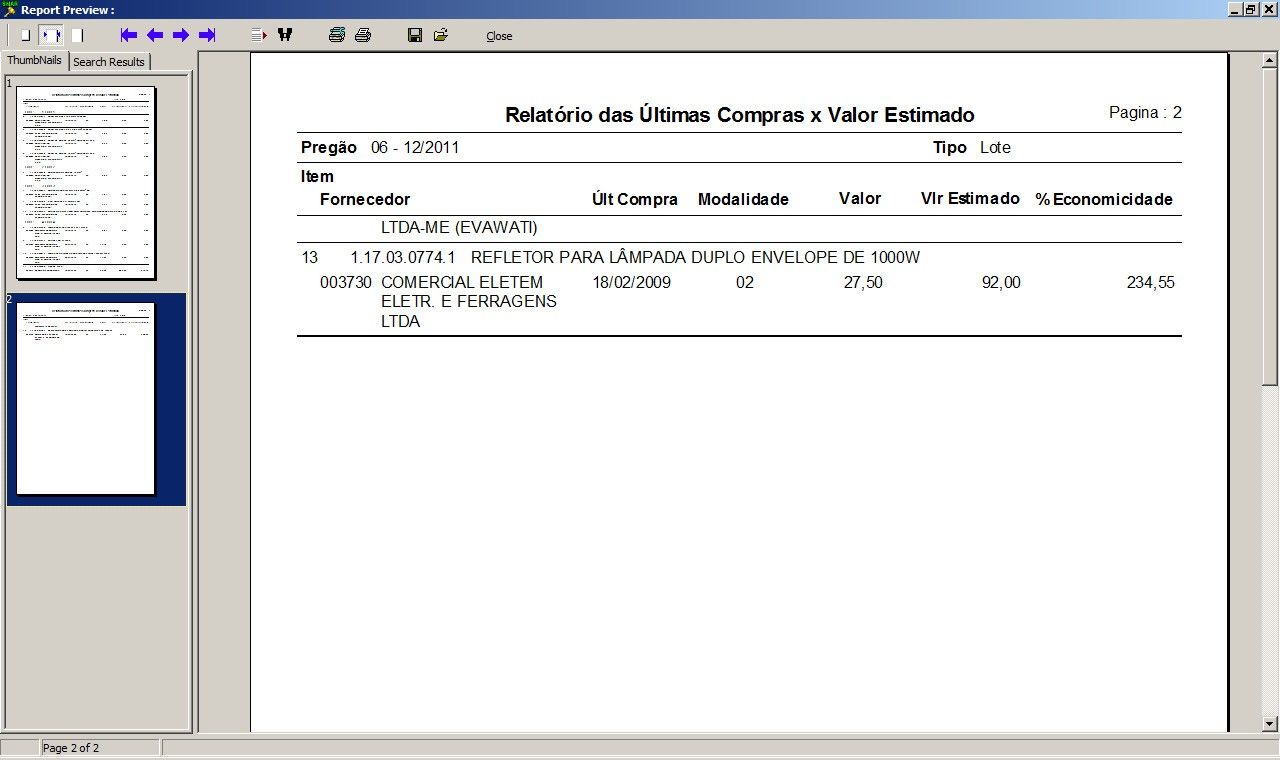
Figura 74 - Relatório das Últimas compras x Valor Estimado